发布时间:2019-11-15编辑:佚名阅读(2493)
我在VS中调试某个函数时,突发奇想“能不能使用VS的F12(转到定义)查看这个dll中当前函数的实现(源码),而不是像VS自带功能那样只能看到函数名和参数?”
回想起来在安装Resharp时,我注意到Resharp默认会勾选Dot Peek这个组件,并且家里的电脑在某次安装完Resharp之后,按12会发现有个选项自定义F12的行为,我选了Resharxxxx,之后惊喜地发现F12可以导航进DLL的源代码,但由于系统重装,我想不起来是做了什么特殊设置。
今天在调试时,又有这个需求,想查看dll的源代码,我决定从dot peek这个程序入手去查找相关的资料
dot peek官网:https://www.jetbrains.com/decompiler/
从官网的简介来看它可以反编译.net 的dll,pdb为源代码,并能生成解决方案,但没有很明显介绍这货如何和vs紧密的结合起来,达到我需要的F12查看dll的源码。
resharper官网:https://www.jetbrains.com/resharper/
1、安装好Visual Studio,和Resharper(默认会勾选安装Dot peek)
2、打开VS,在菜单栏 选择 Resharper – Options ,打开Options窗口
3、在左侧列表中,选择 External Sources,勾选 Navigation to Sources – Decompile methods ,点击 Save
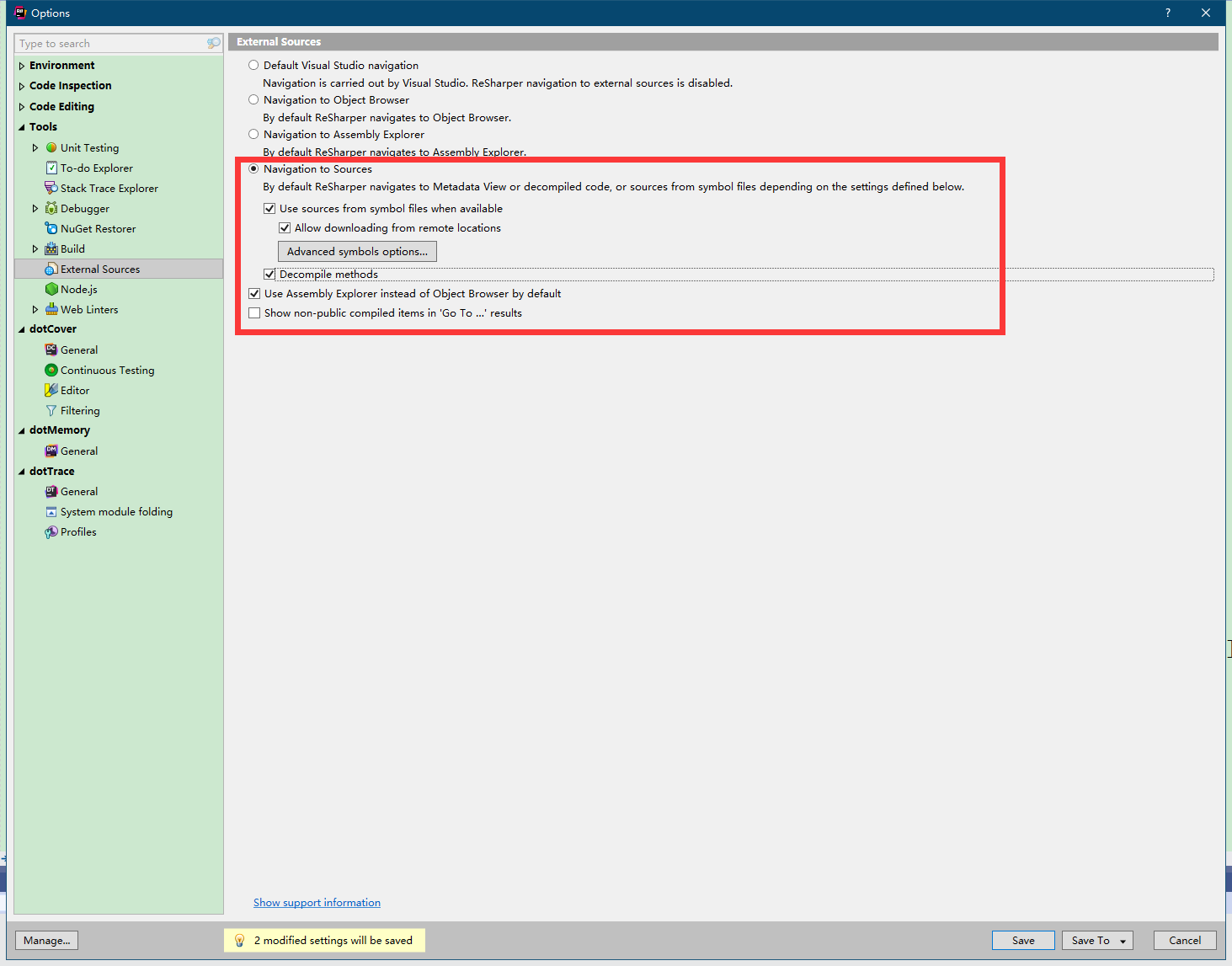
4、在第一次按下F12时,会弹出用户使用协议,选择接受就可。
附
如果这个dll在本地不存在,第一次按F12时,会联网从远程下载。
每当你按下F12时,就可以跳到dll中查看具体的代码实现啦。在每个类的头部,可以发现这么一段注释:
// Decompiled with JetBrains decompiler // Type: TableML.TableFile // Assembly: TableML, Version=0.7.6285.31046, Culture=neutral, PublicKeyToken=null // MVID: E539F3DE-C53C-4567-99E9-7697E4765856 // Assembly location: D:\Git\xxx\TableML\TableML.dll
工具>选项>文本编辑器>c#>高级>启用支持导航到反编译源。
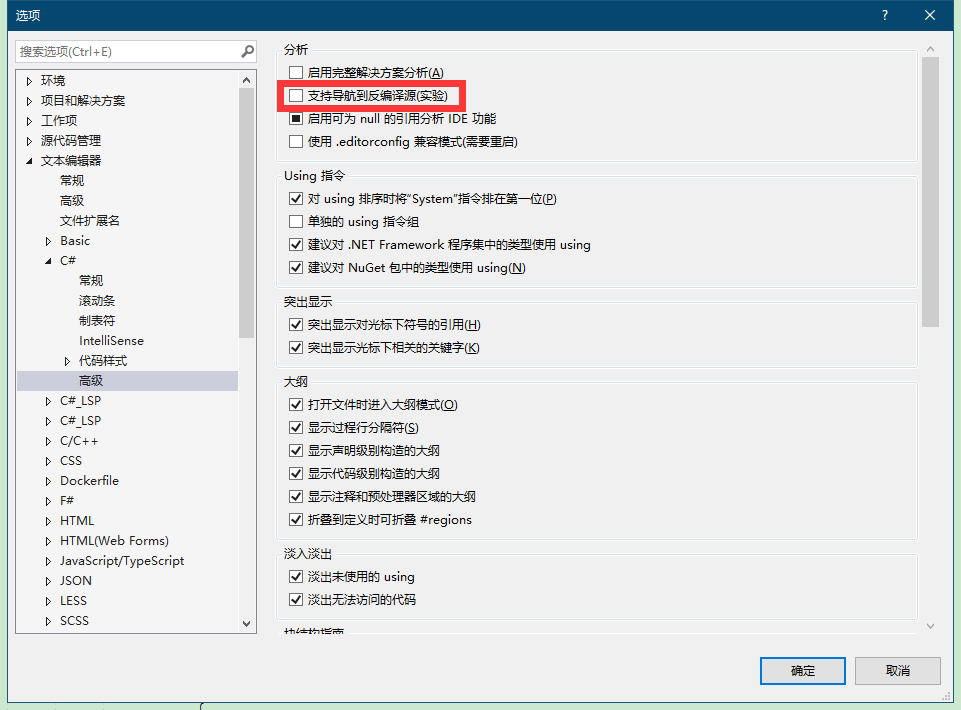
关键字: Visual Studio VS F12 查看 DLL 源代码

0人

0人

0人

0人
